excel怎么设置打印区域?这两个方法拿走不谢!
100次浏览
发布时间:2023-03-07 10:00:31
如下所示内容在表格里面

我们通常在制表的时候,会把注意事项写在表格单据的空白部分,而在打印的时候,这部分内容,我们不希望被打印出来。
如果我们现在直接打印的时候,会是这个效果:
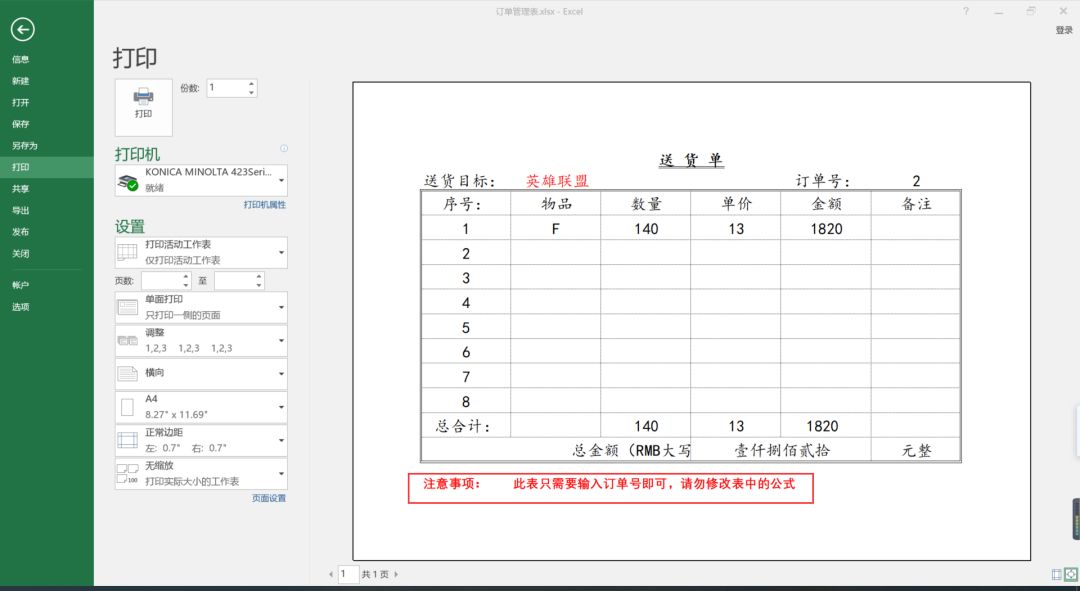
实际我们不需要打印红色字体的这部分内容,今天教大家两个技巧,来解决这样一个问题
1、主动式选择
这个技巧是使用这个表格的人,需要先手动的选择打印的区域
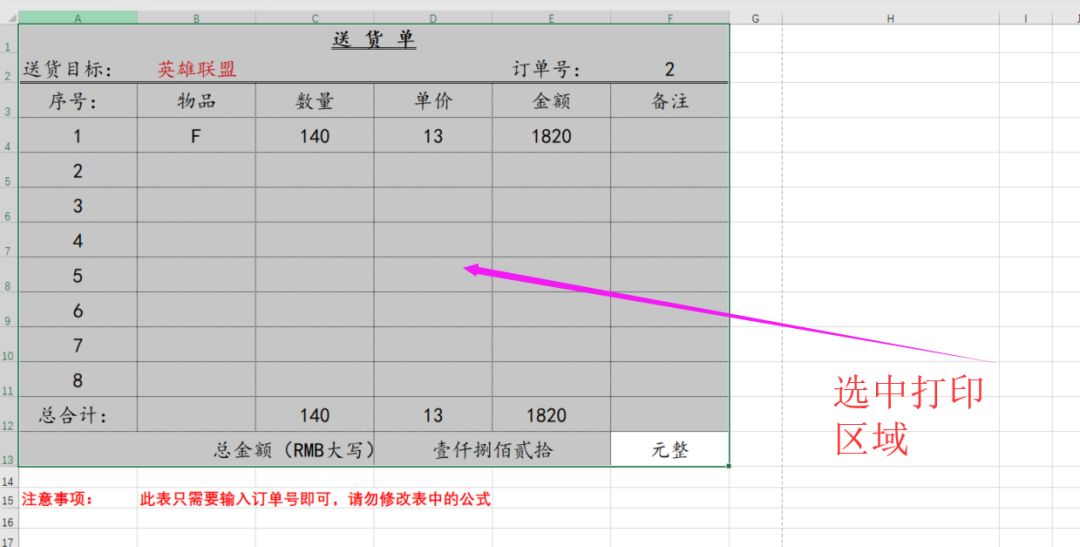
然后在打印预览的时候,设置里面选择打印选定区域内容
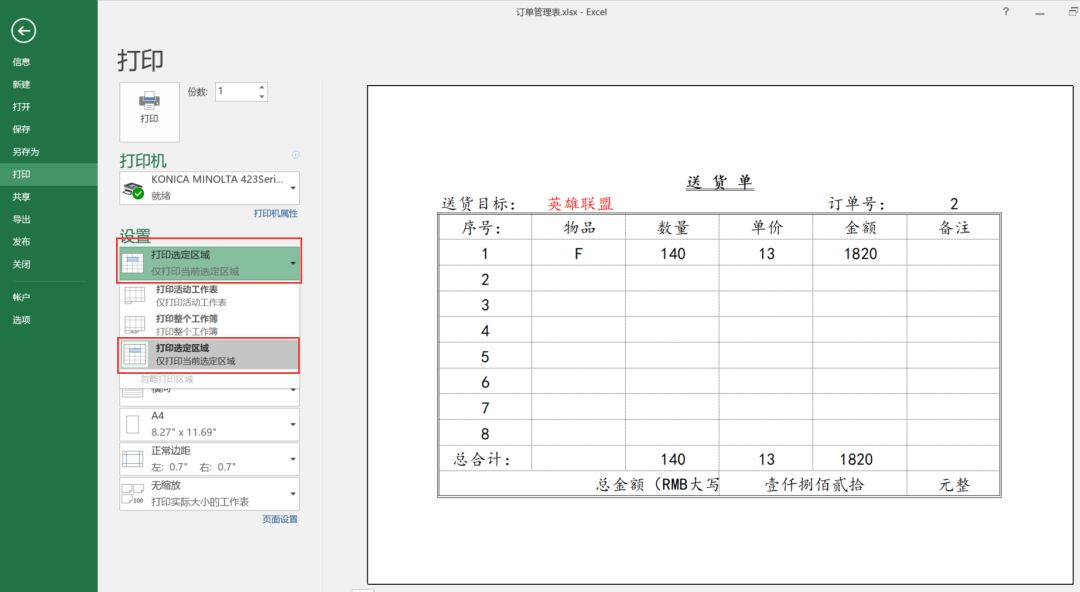
这个时候便能正常打印需要的内容,但这个要使用这个表格的人每次选定内容,然后在打印的时候还要主动去设置。
2、制表人提前设置好
这个方法是设计表格的人,直接把模版设置好, 然后使用这个表格来打印的人就省事了,设置的方法,就只有一步,就是选中我们要打印的区域,然后在页面布局中,选择打印区域,设置为打印区域。
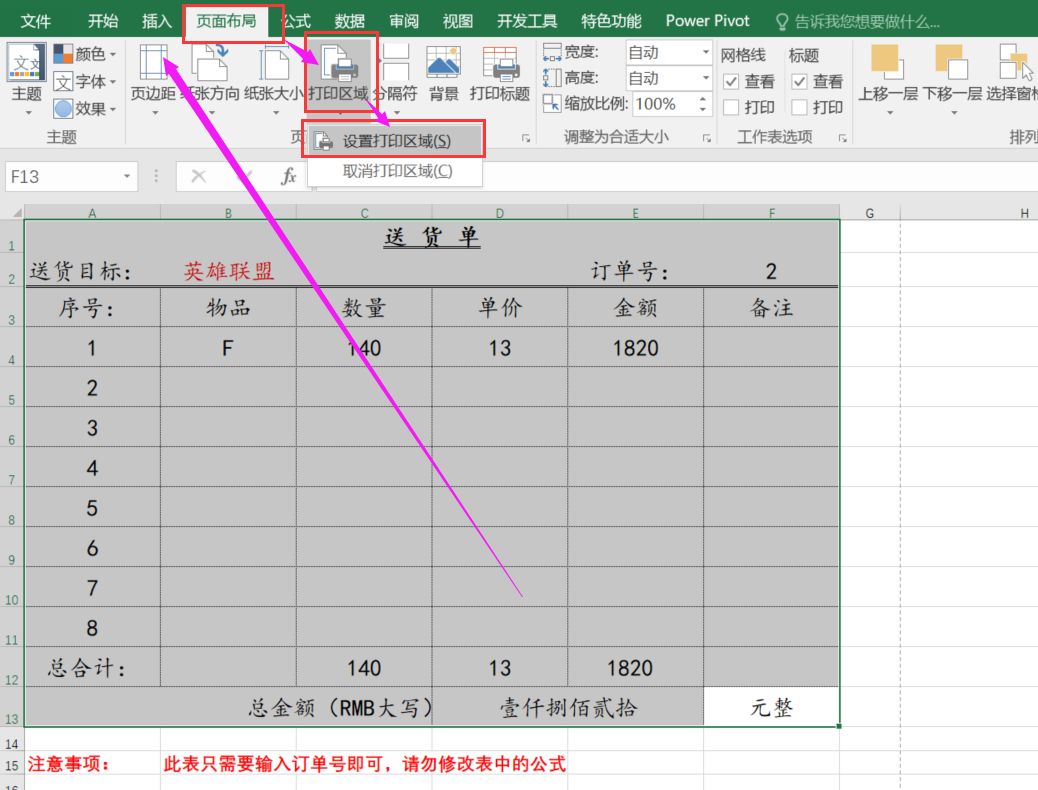
然后把这个模版做好之后,谁来使用这个表格,都只需要直接打印这个表格,这个表格的格式是设置好的,打印区域也是设置好的。不会打印到其它不必要的内容。
别人打开这个表格,直接打印的时候,就没有那个红色字体了。
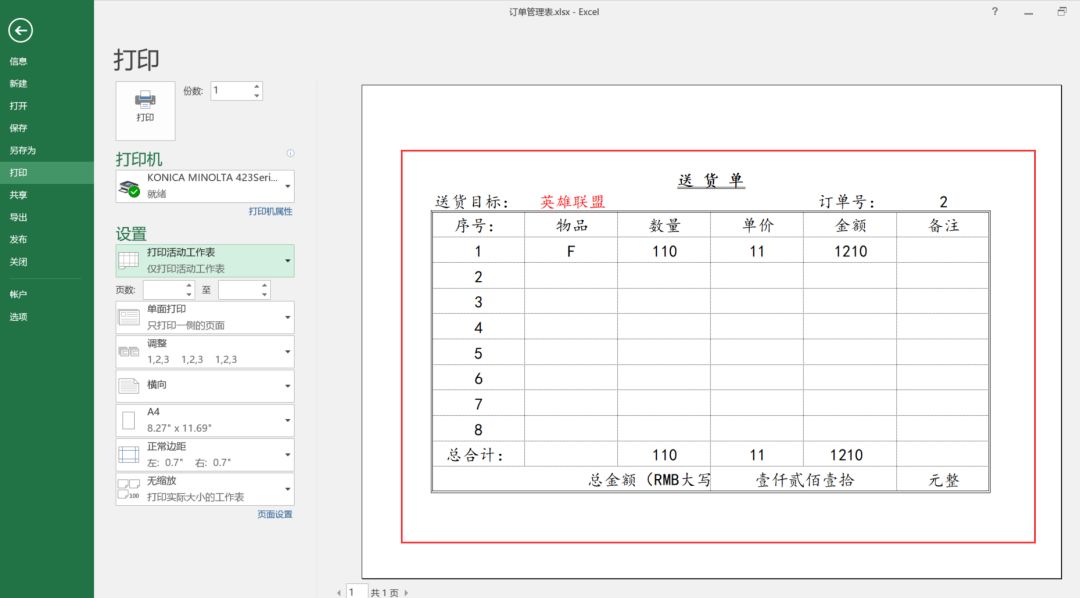
如果你经常要做这个表格,然后打印,就可以这么提前设置一下,后面就可以直接按打印了。
有时候,别人发我们的表格,我们在打印的时候,只会打印某些固定的区域,就是因为进行了打印区域的设置,在页面布局里面也可以进行取消打印区域的设置。
相关文章

【爆款新书】虞诺周聿琛许佳宜 虞诺周聿琛许佳宜小说全文章节免费试读
2025-09-16 15:20:11

主角是相思错付,何须年年的小说 《江承泽胡小小》 全文在线阅读
2025-09-16 15:10:11

最完整版老公的私生子让我女儿当狗,我直接送他全家进监狱热门连载小说
2025-09-16 15:00:08

《穿越八零,我成了军少白月光》无广告阅读 姜晚宁路周年免费在线阅读
2025-09-16 14:47:14

主角是姜锦茉盛君曜的锦水汤汤与君诀抖音热门小说
2025-09-16 13:55:12

霍远铮苏曼卿(苏曼卿霍远铮)精彩小说目录阅读
2025-09-16 13:46:10
